Microsoft Excel 2016如何隐藏指定列-隐藏指定列的方法
作者:快盘下载 人气:近日有一些小伙伴咨询小编Microsoft Excel 2016如何隐藏指定列?下面就为大家带来了Microsoft Excel 2016隐藏指定列的方法,有需要的小伙伴可以来了解了解哦。
第一步:首先,打开Microsoft Excel 2016。
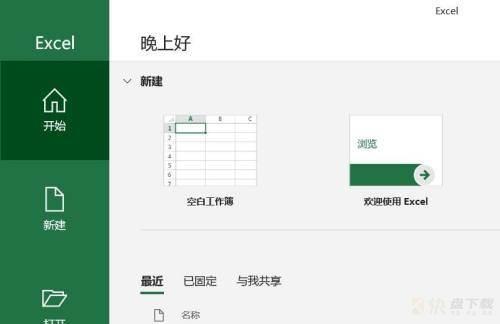
第二步:其次,新建一个工作簿。
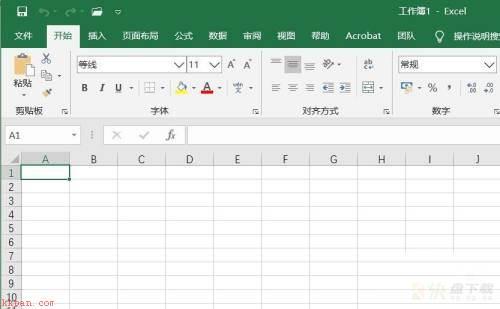
第三步:之后,在新建的工作表中输入数据。
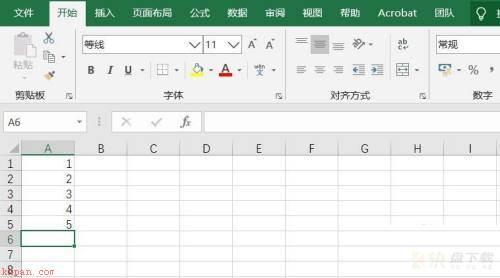
第四步:再之后,选择想要隐藏的列单元。
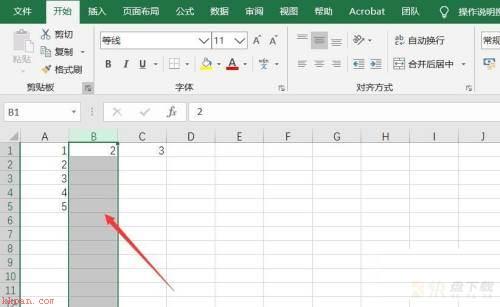
第五步:最后,右键单击单元格,选择“隐藏”即可隐藏列,最终的效果如图所示。
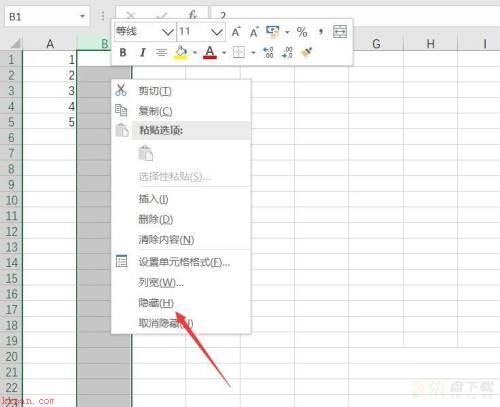
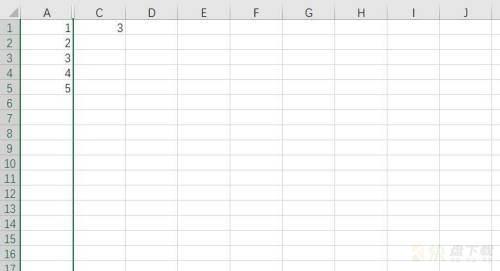
以上就是小编给大家带来的Microsoft Excel 2016如何隐藏指定列的全部内容,希望能够帮助到大家哦。
加载全部内容